win7专业版烟雾头调法最新版 win7专业版怎么调烟雾头
更新时间:2023-02-13 09:35:46作者:runxin
有时候用户在win7专业版电脑上玩cf游戏的时候,难免会因为游戏中出现的烟雾画面而出现操作困难的情况,因此我们可以通过win10系统中烟雾头来进行烟雾界面的调整,提高用户的操作技术,那么win7专业版怎么调烟雾头呢?这里小编就带大家了解一下win7专业版烟雾头调法最新版。
具体方法:
1、右击桌面空白处,选择屏幕分辨率,点击进入。
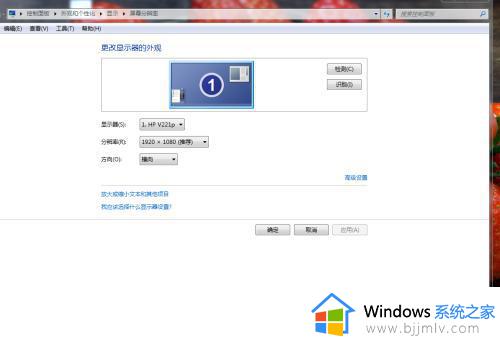
2、在屏幕分辨率页面,选择高级设置,点击进入。

3、在高级页面下,找到监视器,将颜色改为增强色(16位),然后点击应用确定。
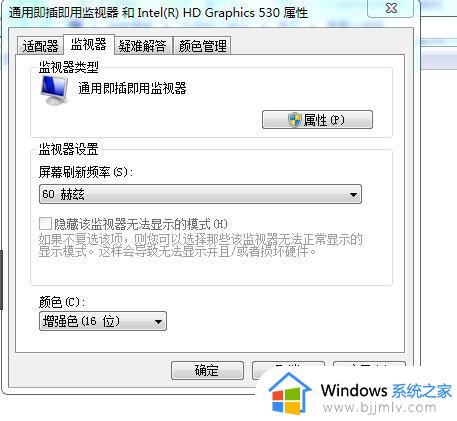
4、在开始菜单,控制面板中,摘到NVIDIA控制面板,点击进入。
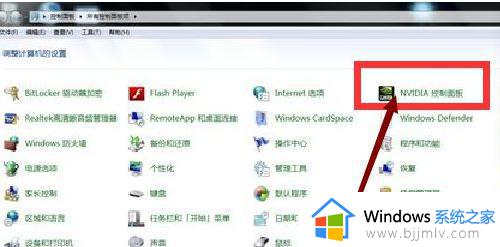
5、在NVIDIA控制面板页面,找到调整视频颜色设置,点击进入。
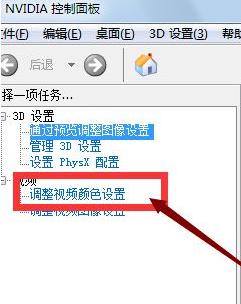
6、在页面上按照下图所示的标准进行设置,分别设置值为78,55,11,35即可。
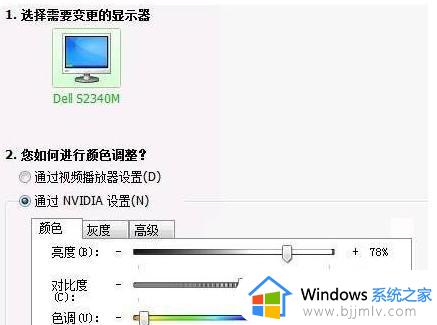
7、进入游戏后,在设置中将全屏改为16bit,然后屏幕亮度调整为32即可在游戏中透过烟雾看到敌人。
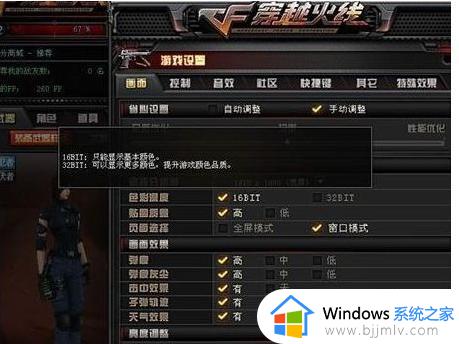
以上就是小编给大家讲解的win7专业版烟雾头调法最新版了,还有不清楚的用户就可以参考一下小编的步骤进行操作,希望能够对大家有所帮助。
win7专业版烟雾头调法最新版 win7专业版怎么调烟雾头相关教程
- win7烟雾头怎么调最清楚 win7电脑烟雾头最新调法
- win7烟雾头怎么调最清楚 最新win7调整烟雾头方法
- 2023烟雾头怎么调win7 cf烟雾头盔最新调法win7
- win7cf烟雾头怎么调最清楚2024 win7cf烟雾头最新调法
- windows7怎么调烟雾头最清楚 windows7如何设置好烟雾头
- win7纯净版cf烟雾头调整教程 win7系统cf烟雾头怎么调最清楚
- windows7专业版怎么恢复出厂设置 windows7专业版恢复出厂设置教程
- win7专业版激活密钥免费 2022windows7专业版激活密钥最新可用永久激活
- win7笔记本摄像头怎么打开摄像头 win7笔记本如何调出摄像头
- win7摄像头图标怎么调出来 win7摄像头在哪里打开
- win7系统如何设置开机问候语 win7电脑怎么设置开机问候语
- windows 7怎么升级为windows 11 win7如何升级到windows11系统
- 惠普电脑win10改win7 bios设置方法 hp电脑win10改win7怎么设置bios
- 惠普打印机win7驱动安装教程 win7惠普打印机驱动怎么安装
- 华为手机投屏到电脑win7的方法 华为手机怎么投屏到win7系统电脑上
- win7如何设置每天定时关机 win7设置每天定时关机命令方法
热门推荐
win7系统教程推荐
- 1 windows 7怎么升级为windows 11 win7如何升级到windows11系统
- 2 华为手机投屏到电脑win7的方法 华为手机怎么投屏到win7系统电脑上
- 3 win7如何更改文件类型 win7怎样更改文件类型
- 4 红色警戒win7黑屏怎么解决 win7红警进去黑屏的解决办法
- 5 win7如何查看剪贴板全部记录 win7怎么看剪贴板历史记录
- 6 win7开机蓝屏0x0000005a怎么办 win7蓝屏0x000000a5的解决方法
- 7 win7 msvcr110.dll丢失的解决方法 win7 msvcr110.dll丢失怎样修复
- 8 0x000003e3解决共享打印机win7的步骤 win7打印机共享错误0x000003e如何解决
- 9 win7没网如何安装网卡驱动 win7没有网络怎么安装网卡驱动
- 10 电脑怎么设置自动保存文件win7 win7电脑设置自动保存文档的方法
win7系统推荐
- 1 雨林木风ghost win7 64位优化稳定版下载v2024.07
- 2 惠普笔记本ghost win7 64位最新纯净版下载v2024.07
- 3 深度技术ghost win7 32位稳定精简版下载v2024.07
- 4 深度技术ghost win7 64位装机纯净版下载v2024.07
- 5 电脑公司ghost win7 64位中文专业版下载v2024.07
- 6 大地系统ghost win7 32位全新快速安装版下载v2024.07
- 7 电脑公司ghost win7 64位全新旗舰版下载v2024.07
- 8 雨林木风ghost win7 64位官网专业版下载v2024.06
- 9 深度技术ghost win7 32位万能纯净版下载v2024.06
- 10 联想笔记本ghost win7 32位永久免激活版下载v2024.06